En esta entrada explicaremos cómo anclar aplicaciones en Windows. Los programas se pueden encontrar en diferentes lugares dependiendo de cómo estén instalados y configurados. Aquí te presento algunas opciones comunes:
- Menú de inicio: Haz clic en el botón de inicio en la esquina inferior izquierda de la pantalla y verás el menú de inicio. Allí encontrarás una lista de aplicaciones instaladas en tu ordenador, organizadas alfabéticamente. También puedes buscar aplicaciones específicas escribiendo su nombre en el cuadro de búsqueda.
- Barra de tareas: Si has anclado una aplicación específica a la barra de tareas, puedes acceder a ella haciendo clic en su icono.
- Escritorio: Si tienes un acceso directo al escritorio para una aplicación instalada, puedes hacer doble clic en ese acceso directo para abrir la aplicación.
Recuerda que también puedes crear accesos directos personalizados a tus aplicaciones favoritas para acceder a ellas más fácilmente.
Anclar aplicaciones en Windows
Para anclar una aplicación al menú de inicio o a la barra de tareas en Windows, sigue estos pasos:
Menú de inicio: Haz clic en el botón de inicio en la esquina inferior izquierda de la pantalla y busca la aplicación que deseas anclar. Haz clic con el botón derecho del ratón en la aplicación y selecciona “Anclar a inicio” en el menú desplegable.
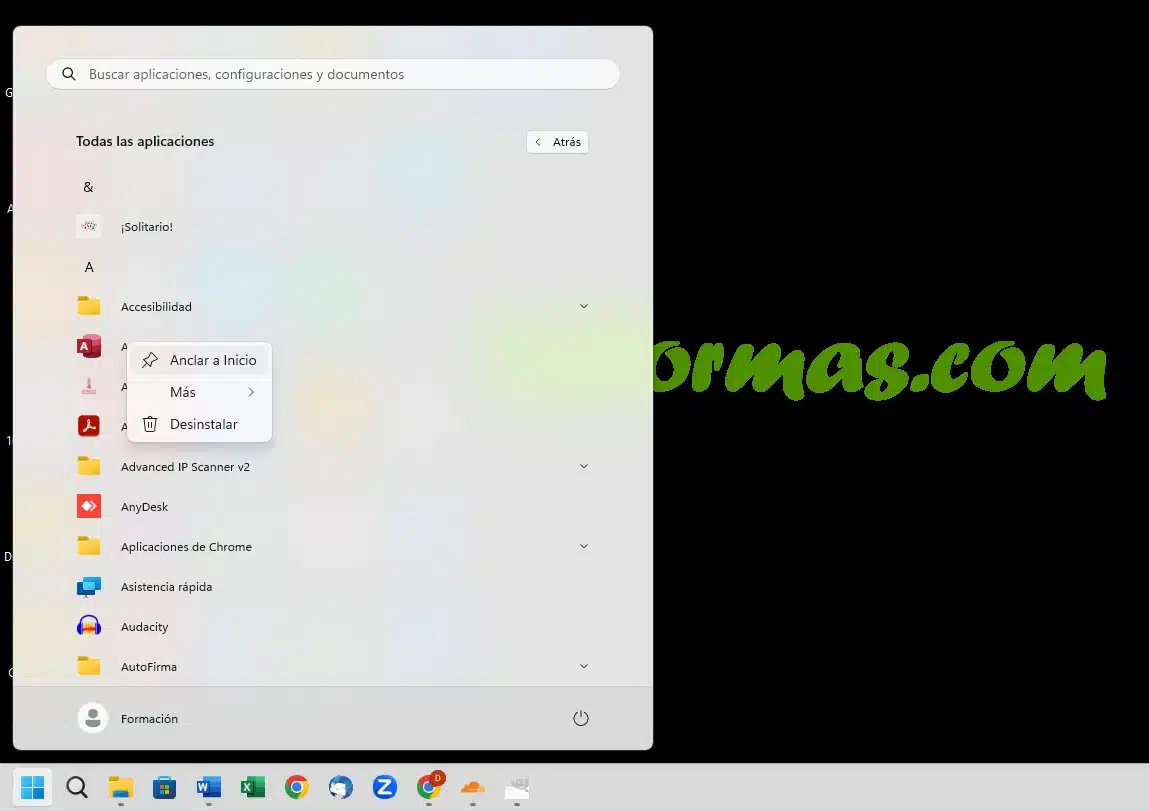
Barra de tareas: Abre la aplicación que deseas anclar y haz clic con el botón derecho del ratón en su icono en la barra de tareas. Selecciona “Anclar a la barra de tareas” en el menú desplegable.
En ambos casos, la aplicación ahora se mostrará como un acceso directo fijo en el menú de inicio o en la barra de tareas, lo que te permitirá acceder a ella rápidamente.
Recuerda que también puedes quitar una aplicación anclada del menú de inicio o de la barra de tareas haciendo clic con el botón derecho del ratón en su icono y seleccionando “Desanclar de inicio” o “Desanclar de la barra de tareas“, respectivamente.
